|
联想拯救者刃7000K电脑进入BIOS设置界面方法1: 开机时快速按F2键: 在电脑开机或重启过程中,尽快连续多次按下键盘上的F2键。通常在看到品牌LOGO画面或者启动屏幕出现时就要开始按键,以便在BIOS加载前进入BIOS设置界面。 使用NOVO按钮: 如果您的机型支持NOVO快捷键(即一个单独的小孔,旁边标注有“NOVO”字样),可以找一根细针或其他尖锐但不导电的物品,插入该孔并按一下,以唤醒NOVO菜单,然后选择“Enter Setup”或类似的选项来进入BIOS。 Windows 8/10系统下的UEFI固件设置: 对于预装了Windows 8/10系统的电脑,在操作系统下也可以通过高级启动菜单进入BIOS。先重启电脑,当屏幕亮起后长按Shift键的同时点击电源图标上的“重启”选项,在高级启动选项中选择“UEFI固件设置”来进入BIOS。
请根据实际操作环境选择适合的方法进入BIOS。进入BIOS后,您可以通过键盘方向键和回车键进行相应的设置调整。对于TPM功能开启、硬盘模式更改、启动项顺序设定等操作,请按照屏幕提示和说明进行配置。
5105807
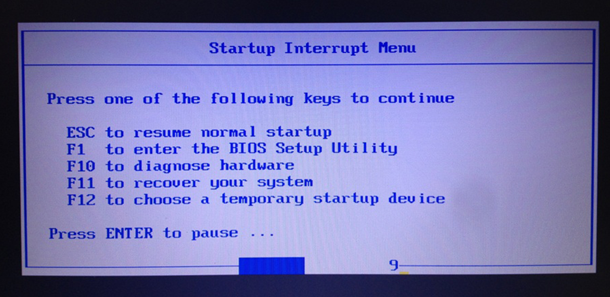
联想刃7000K电脑进入BIOS设置的方法2: 启动电脑:首先,确保联想刃7000K电脑处于关闭状态。然后按下电源按钮启动电脑。 找到启动键:在电脑启动过程中,需要找到一个特定的启动键来进入BIOS设置。对于联想刃7000K,通常这个键是F2键。但也可能有其他键,比如Delete、F10或NOVO键,具体取决于您的电脑型号和配置。 按下启动键:一旦确定启动键,需要在电脑启动过程中按下该键。通常,这个操作需要在电脑屏幕显示Lenovo标志或出现启动画面时完成。请确保及时并连续地按下启动键。 进入BIOS界面:如果您成功按下了正确的启动键,电脑将进入BIOS设置界面。这个界面可能会显示一些电脑硬件信息和配置选项。 导航和配置:使用键盘上的方向键(通常是上下左右箭头键)在BIOS界面中导航,并查找您想要配置或更改的选项。一旦找到所需的选项,可以使用键盘上的其他键(如Enter键)进入该选项进行配置。 保存并退出:完成所有必要的配置更改后,保存您的更改并退出BIOS。通常,这可以通过按下F10键来完成,然后按照屏幕上的提示进行操作(通常是选择“Yes”或“OK”来保存更改)。之后,电脑将重新启动,并应用您所做的更改。
请注意,不同型号的联想电脑可能有不同的启动键和BIOS界面布局。如果您在尝试进入BIOS时遇到困难,建议查阅联想刃7000K的用户手册或在线支持文档,以获取针对您具体型号的准确指导。此外,更改BIOS设置可能会对电脑的性能和稳定性产生影响,因此在进行任何更改之前,请确保您了解每个设置的作用,并谨慎操作。
5105806
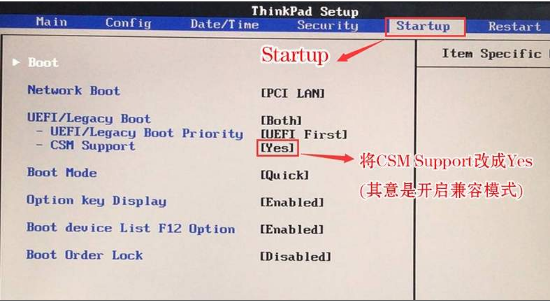
| 
